win10自带edge浏览器打开就消失如何解决
基本上用户使用的win10系统中都会自带有edge浏览器,这时微软经过重新改造的搜索工具,拥有着强大的功能,完全能够满足众多用户的需求,然而有用户在运行edge浏览器时总是会打开就消失的情况出现,那么win10自带edge浏览器打开就消失如何解决呢?这里小编就来教大家解决方法。
推荐下载:win10纯净版镜像
具体方法:
1、首先按【win+R】组合键,打开运行对话框。
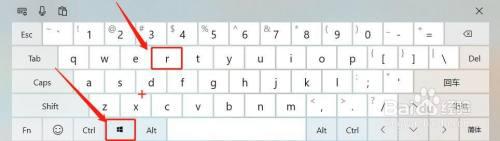
2、然后在打开的对话框中输入命令【%USERPROFILE%AppDataLocalPackages】,并点击【确定】。
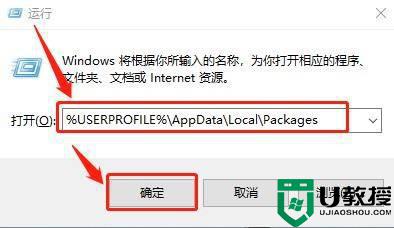
3、接着在弹出的文件夹窗口中,找到【Microsoft.MicrosoftEdge_8wekyb3d8bbwe】文件夹,并按【Delete】键删除。这样就卸载掉了edge浏览器。
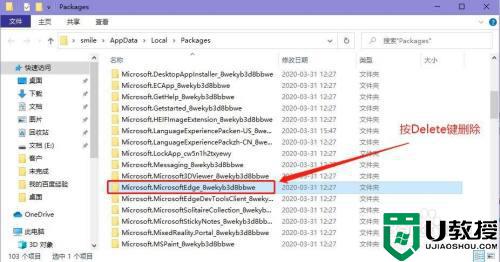
4、再按【win+X】组合键,打开电脑隐藏菜单,然后点击菜单中的【Windows PowerShel(管理员)】。
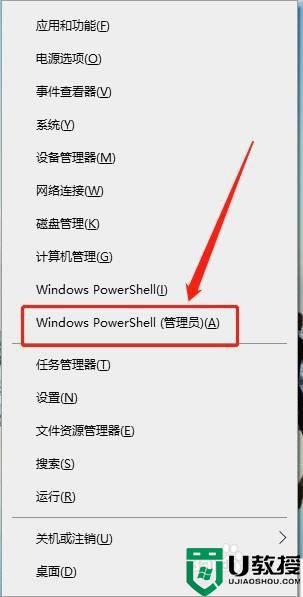
5、在打开的界面中,输入命令【Get-AppXPackage -AllUsers -Name Microsoft.MicrosoftEdge | Foreach {Add-AppxPackage -DisableDevelopmentMode -Register “$($_.InstallLocation)AppXManifest.xml” -Verbose】并按回车键,即可重装edge浏览器,即可解决edge浏览器闪退问题了。
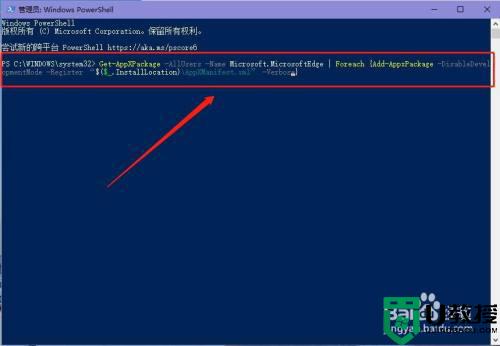
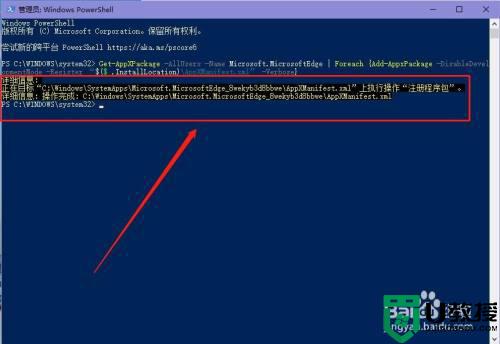
以上就是小编教大家的win10自带edge浏览器打开就消失解决方法了,有出现这种现象的小伙伴不妨根据小编的方法来解决吧,希望能够对大家有所帮助。
win10自带edge浏览器打开就消失如何解决相关教程
- win10开机就自动打开edge浏览器什么原因 win10开机就自动打开edge浏览器的解决教程
- 自带的edag浏览器window10卸载步骤 win10如何卸载edge浏览器
- 怎么卸载win10自带edge浏览器 win10卸载edge浏览器的步骤
- win10打开Edge浏览器自动跳转到百度怎么回事 win10打开Edge浏览器自动跳转到百度的解决方法
- w10打开浏览器就死机怎么办 w10打开浏览器卡死如何解决
- win10打开ie浏览器会自动跳转成edge如何解决
- Win10自带edge浏览器没了怎么回事 快速打开win10系统edge浏览器的方法
- win10 edge浏览器崩溃怎么办 win10打开edge浏览器崩溃修复方法
- win10 edge浏览器闪退怎么办 win10打开edge浏览器闪退修复方法
- win10浏览器打不开如何解决 win10浏览器打不开的处理方法
- Win11如何替换dll文件 Win11替换dll文件的方法 系统之家
- Win10系统播放器无法正常运行怎么办 系统之家
- 李斌 蔚来手机进展顺利 一年内要换手机的用户可以等等 系统之家
- 数据显示特斯拉Cybertruck电动皮卡已预订超过160万辆 系统之家
- 小米智能生态新品预热 包括小米首款高性能桌面生产力产品 系统之家
- 微软建议索尼让第一方游戏首发加入 PS Plus 订阅库 从而与 XGP 竞争 系统之家
热门推荐
win10系统教程推荐
- 1 window10投屏步骤 windows10电脑如何投屏
- 2 Win10声音调节不了为什么 Win10无法调节声音的解决方案
- 3 怎样取消win10电脑开机密码 win10取消开机密码的方法步骤
- 4 win10关闭通知弹窗设置方法 win10怎么关闭弹窗通知
- 5 重装win10系统usb失灵怎么办 win10系统重装后usb失灵修复方法
- 6 win10免驱无线网卡无法识别怎么办 win10无法识别无线网卡免驱版处理方法
- 7 修复win10系统蓝屏提示system service exception错误方法
- 8 win10未分配磁盘合并设置方法 win10怎么把两个未分配磁盘合并
- 9 如何提高cf的fps值win10 win10 cf的fps低怎么办
- 10 win10锁屏不显示时间怎么办 win10锁屏没有显示时间处理方法

